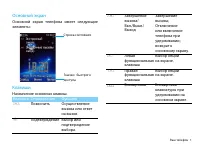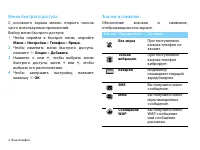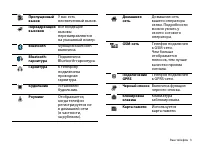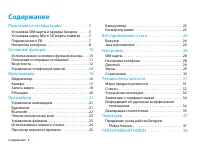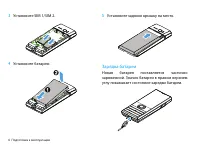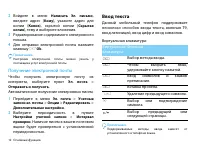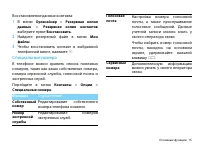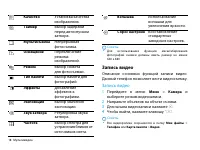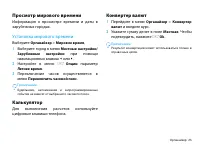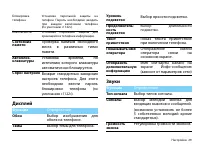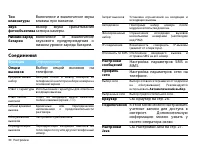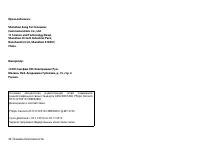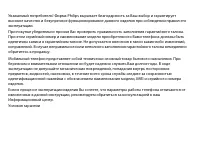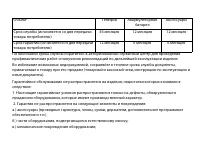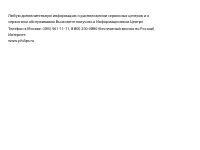Смартфоны Philips Xenium X513 - инструкция пользователя по применению, эксплуатации и установке на русском языке. Мы надеемся, она поможет вам решить возникшие у вас вопросы при эксплуатации техники.
Если остались вопросы, задайте их в комментариях после инструкции.
"Загружаем инструкцию", означает, что нужно подождать пока файл загрузится и можно будет его читать онлайн. Некоторые инструкции очень большие и время их появления зависит от вашей скорости интернета.
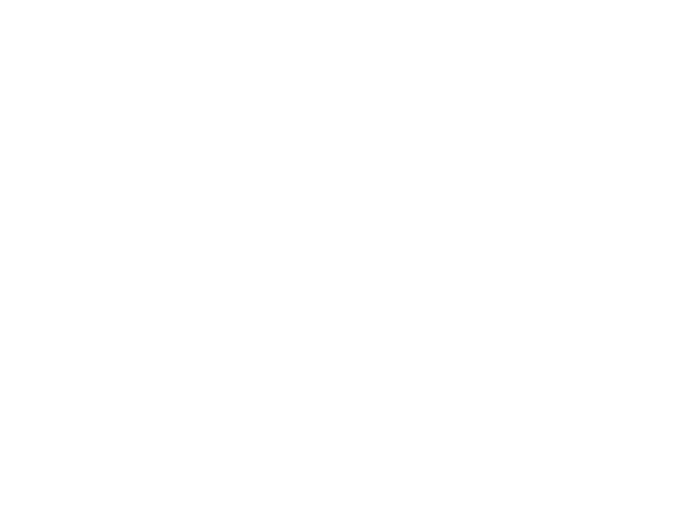
14
Основные функции
Поиск контакта
1
Перейдите в меню
Контакты
.
2
Предлагается список из четырех
телефонных книг: все, телефон, SIM1 и SIM2.
3
Выберите нужную телефонную книгу.
4
Введите несколько начальных букв имени в
строке поиска.
5
Выберите контакт из списка.
Управление контактами
Контакты можно копировать или переносить с
SIM-карты на телефон и наоборот, а также
удалять. Перейдите в меню
Контакты
>
Опции
и выберите нужный вариант.
1
Создание группы.
Контакты можно распределять по различным
группам. Для отдельных групп можно
устанавливать свои мелодии звонка, а также
рассылать сообщения всем членам группы.
2
Добавление контактов в группу.
-
Войдите в меню
Контакты
>
Опции
>
Группы
и укажите группу.
-
Чтобы добавить контакты в группу, нажмите
клавишу
Список участников
, нажмите
,
.
(контакты должны быть сохранены в
памяти телефона, а не SIM-карты)
Резервное копирование контактов
Важные контакты можно сохранять в виде
файлов .udx в телефоне или на карте памяти.
Резервное копирование информации контакта:
1
В меню
Органайзер
>
Резервная копия
данных
> выберите пункт
Резервная копия
контактов
.
2
Чтобы выбрать нужные контакты,
нажмите
,
.
3
Нажмите
L
Опции
>
Ok
. Выберите папку
в меню
Телефон
или
Карта памяти
.
4
Чтобы завершить резервное копирование,
укажите имя файла и нажмите
,
.
Содержание
- 2 Основной экран; Назначение основных клавиш.; Блокировка
- 3 Меню быстрого доступа; Значки Определение
- 5 Содержание
- 6 Подготовка к эксплуатации; Снимите заднюю крышку.
- 7 Установите заднюю крышку на место.; Зарядка батареи
- 8 Откройте крышку отсека карты памяти.; Подключение к ПК
- 9 Установка MobilePhoneTools на ПК; Настройка телефона; Установка времени и даты; Перейдите с основного экрана в; Настройки SIM; Перейдите в меню; В этом
- 10 Профили; Чтобы включить профиль, перейдите в меню
- 11 Основные функции; Вызов; Прием и завершение вызовов; Опции
- 12 Использование функции быстрого набора; Получение и отправка сообщений; Отправка SMS-сообщения
- 13 Получение электронной почты; Ввод текста; Функция
- 14 Управление телефонной книгой; Добавление нового контакта; Метод ввода
- 15 Поиск контакта
- 16 Специальные номера
- 17 Мультимедиа; Медиаплеер; AAC; Воспроизведение музыки
- 18 Камера; Фотосъемка; Меню; Просмотр фотографий; Просмотр изображений; Настройка камеры; Значок Опция
- 19 Запись видео
- 20 Просмотр видео; Нажмите; Настройки записи видео; При включенной записи видео нажмите
- 21 Прослушивание радиостанции
- 22 Органайзер; Управление календарем; Создание списка текущих дел; Будильник; Установка будильника
- 23 Остановка будильника; Bluetooth; Подключение к Bluetooth-устройству
- 24 Чтение электронных книг; Начало чтения электронной книги; Управление файлами; Использование файлов
- 25 Обмен файлами; Использование черного списка; Включение черного списка
- 26 Просмотр мирового времени; Установка мирового времени; Калькулятор
- 27 Веб-приложения и Java; Браузер; Установка стартовой страницы
- 28 Настройки Java
- 29 Настройки; Настройки телефона
- 30 Дисплей
- 31 Соединения
- 32 Техника безопасности; Меры предосторожности
- 33 Советы
- 34 Устранение неполадок
- 35 Заявление о товарных знаках
- 36 Декл
- 38 Подсказки; На; Без звука
- 40 ГАРАНТИЙНЫЙ ТАЛОН; подпись покупателя